IMAGENS DE NATAL EM ALTA DEFINIÇÃO
Mostrando postagens com marcador wallpaper. Mostrar todas as postagens
Mostrando postagens com marcador wallpaper. Mostrar todas as postagens
16 de novembro de 2011
Pacote de Imagens Natalinas
Postado por
Leandro Limma
às
22:05
Marcadores:
25 de dezembro
,
chegando o natal
,
fim de ano
,
fundos natalinos
,
imagens brilhantes
,
imagens de natal
,
natal
,
natalina
,
wallpaper
17 de julho de 2010
Wallpaper diegophotoshop para baixar
Baixe o wallpaper do diegophotoshop para colocar na sua aréa de trabalho!
Só baixar e aplicar no desktop.

Abraços

Só baixar e aplicar no desktop.

Abraços
14 de junho de 2010
10 inspiração de imagem de amor
Como passou o dia dos namorados e eu esqueci de postar do tanto que eu tava tão tão que estava no outro mundo =). Postando agora depois de dois dias, rsrsrs. Inspirações para vocês que gostam dos casais verem e apreciarem as obras e imagens de amor. Você também pode usar em suas artes para namorados (a).!
Inspiração de imagens de amor










(OBS) não tenho nem namorada :S ;)
Até a próxima. rsrsrs

Inspiração de imagens de amor
(OBS) não tenho nem namorada :S ;)
Até a próxima. rsrsrs
10 de junho de 2010
Plano de fundo Diegophotoshop
Estava sem net e fui trabalhar com o photoshop, acabei criando esses dois efeitos que eu vou criar os tutoriais e deixar aqui para vocês conheçerem mais algumas técnicas sobre sombra, layer style e etc...
Vou deixando também o link para você baixar os papéis de parede Diegophotoshop, você pode usar como plano de fundo e muitas outras coisas.
Efeito Neon
Clique para baixar o plano de fundo

Efeito Astro

Abraços

Vou deixando também o link para você baixar os papéis de parede Diegophotoshop, você pode usar como plano de fundo e muitas outras coisas.
Clique para baixar o plano de fundo

Efeito Astro

Abraços
Postado por
Diego Mendes
às
22:05
Marcadores:
diegophotoshop
,
galeria
,
papéis de parede
,
wallpaper
1 de junho de 2010
DPS - Efeito Milk Papel de Parede
Wallpaper DPS Efeito (Milk) Leite, criei vendo pelo tutorial do Abduzeedo, efeito muito show.
Se quizer baixar o wallpaper do DPS (diegophotoshop) é só clica na imagem ou no link abaixo.
Baixar Papel de Parede (Wallpaper)

Arquivo .PSD
Abraços é até a próxima

Se quizer baixar o wallpaper do DPS (diegophotoshop) é só clica na imagem ou no link abaixo.
Baixar Papel de Parede (Wallpaper)

Arquivo .PSD
Abraços é até a próxima
19 de maio de 2010
5 Textutas para Photoshop - Papel
Abaixo deixo 5 texturas de papel para você baixar e se diverti fazendo montagens no photoshop, só usar sua criatividade. Para baixar é só aperta no link que vou disponibilizar abaixo de cada textura mostrada abaixo. Com essas texturas você pode criar muitas artes e planos de fundo usado para sites e desktop.
As textutas de papel estão em alta resolução e grandes o suficiente.
Textura papel velho #01
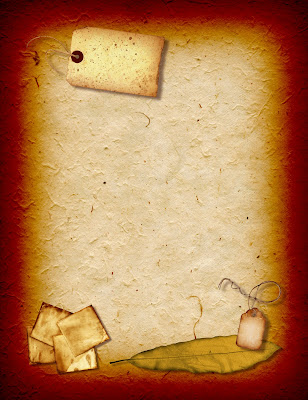
Textura papel velho de recados
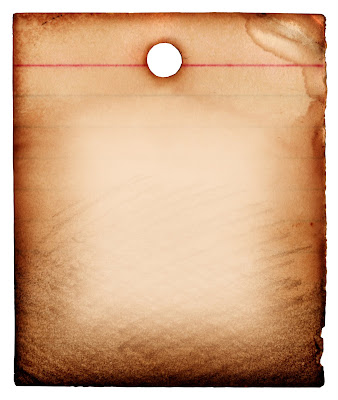
Textura folha de caderno rasgado
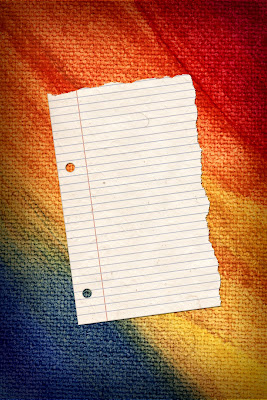
Textura folha de caderno
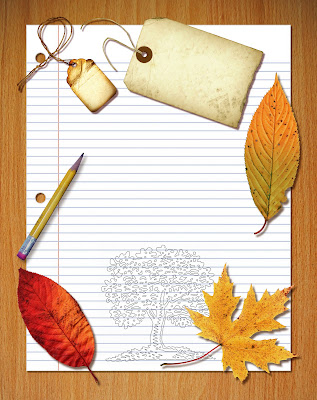
Textura folha
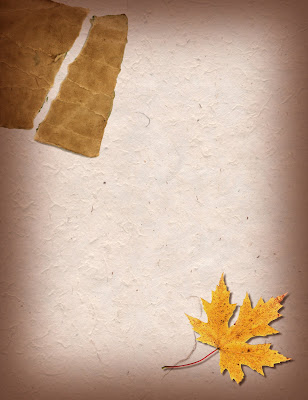
Abraços e até a próxima, Vote no Diegophotoshop para o TopBlog 2010! Obrigado.

DPS
As textutas de papel estão em alta resolução e grandes o suficiente.
5 Texturas de Papel para photoshop
Textura papel velho #01
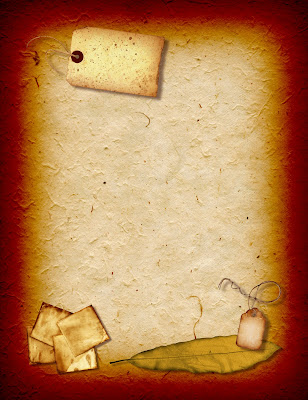
Clique aqui para baixar
Textura papel velho de recados
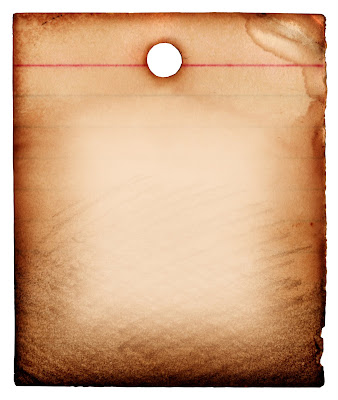
Clique aqui para baixar
Textura folha de caderno rasgado
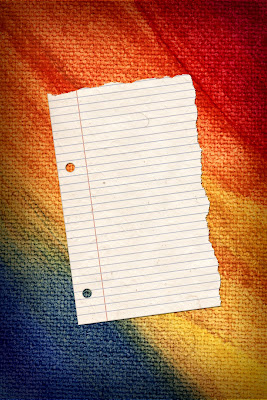
Clique aqui para baixar
Textura folha de caderno
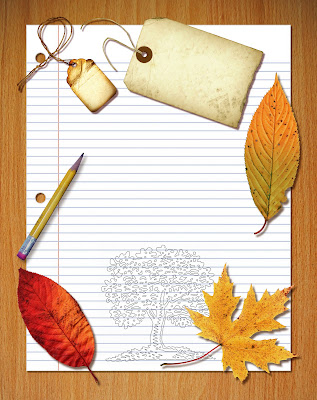
Clique aqui para baixar
Textura folha
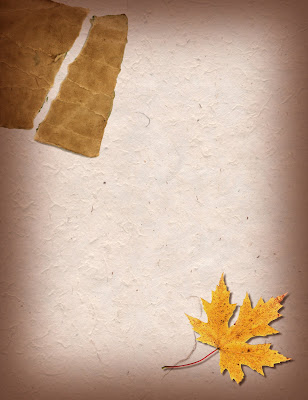
Clique aqui para baixar
Abraços e até a próxima, Vote no Diegophotoshop para o TopBlog 2010! Obrigado.
DPS
10 de fevereiro de 2010
Efeito de bolhas coloridas no photoshop - Abduzeedo
Agora eu deixo aqui o video e o link para você baixar o wallpaper do efeito bolha colorida.
Assista o tutorial completo
Photoshopping Digital Bokeh from Ash Davies on Vimeo.
Aqui o link do wallpaper, clique na imagem para baixar o papel de parede.
Abraços e até a próxima
29 de dezembro de 2009
Criando um plano de fundo artistico
Para criarmos esse plano de fundo só basta nós termos o photoshop em mãos.. Com simples passos nesse tutorial você vai aprender a criar um belo e elegante plano de fundo para o seu computador. Abaixo o resultado final do plano de fundo.
Para baixar o Background é só clicar em cima e salvar para usar como plano de fundo do computador.

Como Criar um Plano de Fundo Artistico
Agora vamos começar o nosso tutorial para criar nosso plano de fundo usando o phtoshop.
1 - Vamos começar abrindo uma imagem pressionando (Ctrl+O). Usarei essa imagem abaixo para criar nosso plano de fundo, se quizer usar ela também é só você clica nela e salvar.

2 - Agora que abrimos nossa imagem, vamos deixar ela como fundo de nosso plano de fundo. Então vamos embassar toda a foto para que mais na frente as novas camadas se destaque. Vá em Filter>> Blur>> Gaussian Blur e defina a Radius para uma quantidade alta que fique bem embassada.
Esse foi meu resultado usando o Gaussian Blur.
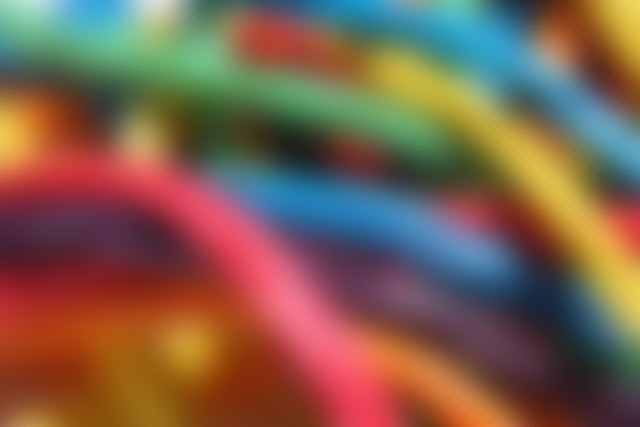
3 - Agora crie uma nova camada pressionando (Ctrl+Shift+Alt+N) e nessa camada você escolhe o mode blending para Overlay ou Soft Light, depois de criada a camada você cria uma seleção como essa ai abaixo.
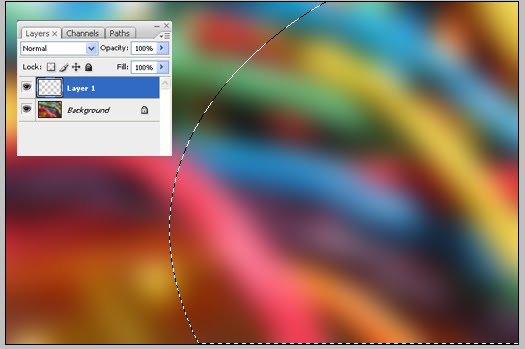
4 - Agora selecione a ferramenta Gradient Tool (G) e escolha o seletores de cores e ajuste como mostrado abaixo. Cor - #FFFFFF com transparência. Depois aplique o gradiente de um lado a outro da seleção.
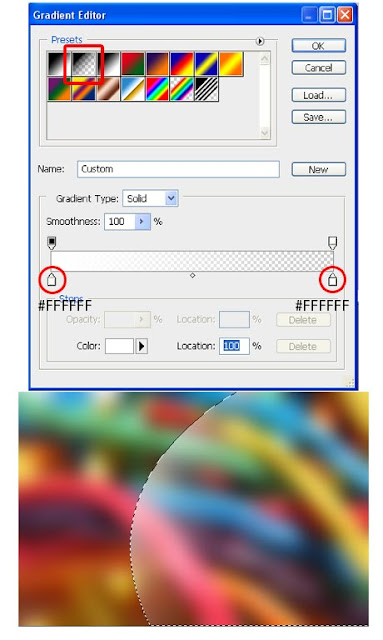
Pressione (Ctrl+D) para retira a seleção. Minha imagem ficou assim.
5 - Agora pressione (Ctrl+T) para ajusta a camada da forma que você quizer. Vá clicando nas pontas da borda e vá rodando ou aumentando sua camada ao seu gosto.
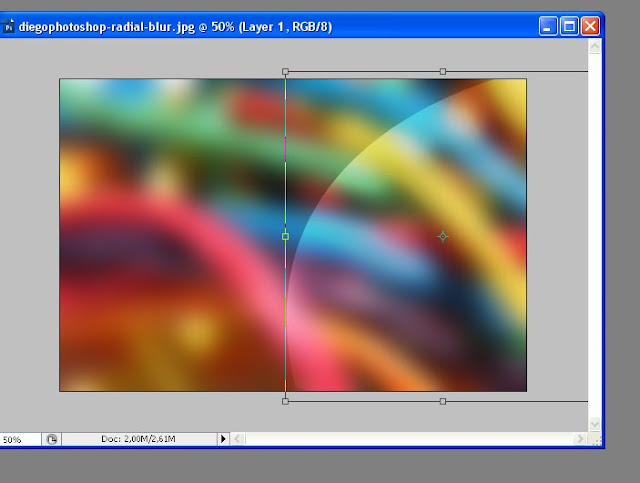
6 - Depois disso você inverte ela, duplica e vai regulando até que cheguei a um ponto de seu gosto. Meu Resultado
Abraços e se copiar ess tutorial, por favor deixar um link para meu blog.
Fui.
Para baixar o Background é só clicar em cima e salvar para usar como plano de fundo do computador.

Como Criar um Plano de Fundo Artistico
Agora vamos começar o nosso tutorial para criar nosso plano de fundo usando o phtoshop.
1 - Vamos começar abrindo uma imagem pressionando (Ctrl+O). Usarei essa imagem abaixo para criar nosso plano de fundo, se quizer usar ela também é só você clica nela e salvar.

2 - Agora que abrimos nossa imagem, vamos deixar ela como fundo de nosso plano de fundo. Então vamos embassar toda a foto para que mais na frente as novas camadas se destaque. Vá em Filter>> Blur>> Gaussian Blur e defina a Radius para uma quantidade alta que fique bem embassada.
Esse foi meu resultado usando o Gaussian Blur.
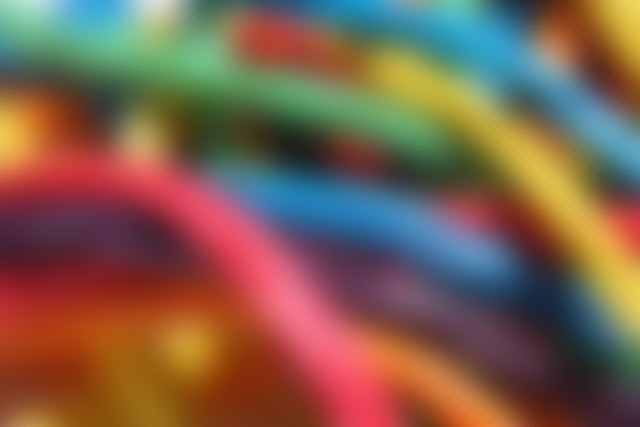
3 - Agora crie uma nova camada pressionando (Ctrl+Shift+Alt+N) e nessa camada você escolhe o mode blending para Overlay ou Soft Light, depois de criada a camada você cria uma seleção como essa ai abaixo.
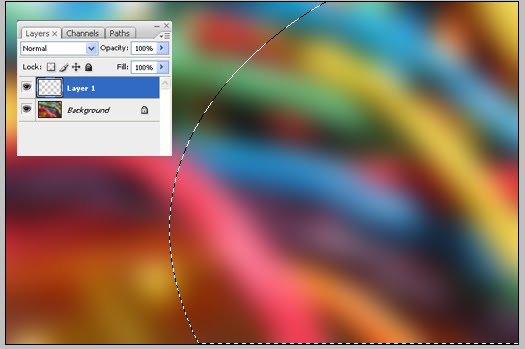
4 - Agora selecione a ferramenta Gradient Tool (G) e escolha o seletores de cores e ajuste como mostrado abaixo. Cor - #FFFFFF com transparência. Depois aplique o gradiente de um lado a outro da seleção.
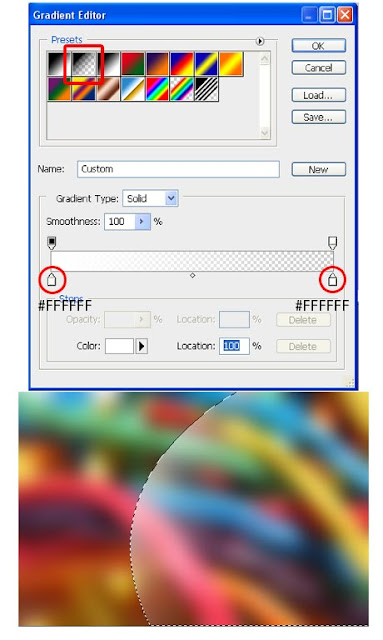
Pressione (Ctrl+D) para retira a seleção. Minha imagem ficou assim.
5 - Agora pressione (Ctrl+T) para ajusta a camada da forma que você quizer. Vá clicando nas pontas da borda e vá rodando ou aumentando sua camada ao seu gosto.
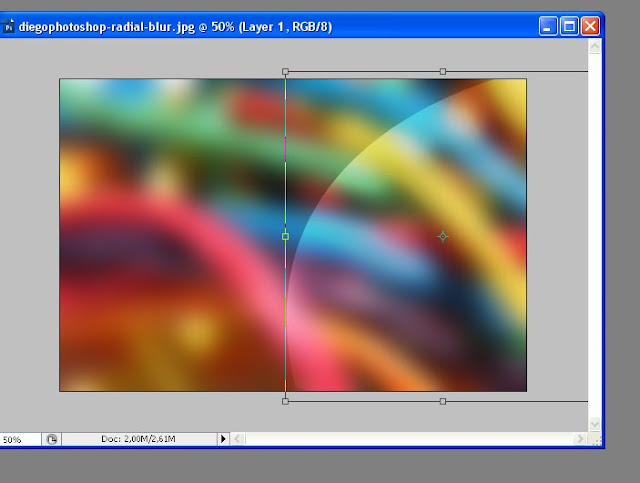
6 - Depois disso você inverte ela, duplica e vai regulando até que cheguei a um ponto de seu gosto. Meu Resultado
Abraços e se copiar ess tutorial, por favor deixar um link para meu blog.
Fui.
Postado por
Diego Mendes
às
17:19
Marcadores:
background
,
criando
,
plano
,
plano de fundo
,
wallpaper
9 de julho de 2009
Diegophotoshop nas estrelas - Papel de parede
Postado por
Diego Mendes
às
11:09
Marcadores:
diegophotoshop
,
estrelas
,
papéis de parede
,
wallpaper
28 de março de 2009
Papéis de Parede - Wallpapers
7 de novembro de 2008
Texto de fumaça
Abra um photoshop e crie um novo documento, Eu usei 1920x1200 pixels. Em seguida adicione um gradiente ou pode usar a Layer Style. Usei a Layer Style, Vá em Layer> Layer Style> Gradient Overlay. Style: Radial e a cor é de #07090a para #202b35.

2- Adicione algum texto em branco usando a ferramenta (T), Vá para Filter> Blur> Motion Blur. Use o Angle de 90º, e 40 pixels de distance.

3- Agora vá para Filter> Distort> Wave. Use 3 para Number of Generators, 10 e 346 para Wavelength e 5 e 34 para Amplitude.

4- Vá em Filter> Blur> Gaussian Blur. Use 10 pixels para o Radius. Em seguida crie um grupo de layer e renomeie, coloque Blend Mode para Color Dodge. Você vai ter um efeito agradável.

5- Crie uma nova Layer encima das outra e vá para Filter> Render> Clouds, certifique que tinha preto e branco no Foreground e background, em seguida mude o Blending Mode para Color Dodge e vá para Layer> Layer Mask> Reveal All. Com o Brush muito macio, O% de hardness e com a cor preta, cubra algumas partes da Layer de nuvens. Use a imagem abaixo para referência.

6- Crie uma nova Pasta com Layer. Altere a Blend Mode para Color Dodge e adicione uma nova Layer a mesma. Então use esse Brush Qbrusher. Selecione a cor branca e pinte as letras. Se você acha que a cor não é muito brilhante então clique duas vezes para resolver o problema.

7- Pinte a imagem parecida com essa abaixo.

8- Crie uma nova Layer abaixo das demais Layer, mais na frente da Layer Background. Preencha essa Layer com preto e vá em Layer> Texture> Texturizer. Use 100% para o Scaling e 4 para o Relief. Textura para o uso e Canvas Top Light uso. Isso irá acrecentar uma textura agradável à imagem, mais você vai precisa altera a opacity para 10%.

9- De qualquer maneira, em cima das outras Layer basta adicionar o Adjustments Invert. Você pode ir para Layer> New Adjustments Layer> Invert. Ela será o mesmo, só com um efeito mais bonito como queima o papel.

Até a próxima.
Site: http://abduzeedo.com/smoke-type-photoshop-10-steps
Criando fumaça no photoshop
1- Crie um novo documento e com a Ferramenta Pen Tool (P) você crie um shape: Criei algum dessa forma aleatória.
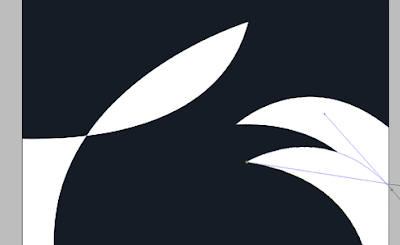
2- Aplique um filtro para embassar: Vá em Filter> Blur> Gaussian Blur.
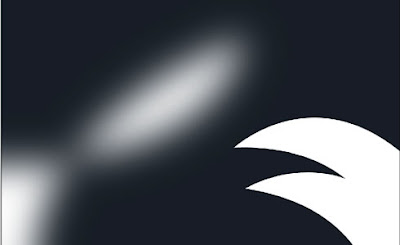
3- Agora com o Filter Liquify você vai mexendo nele como se fosse aleatória. Para fazer isso vá em Filter> Liquify. (Shift+Ctrl+X).
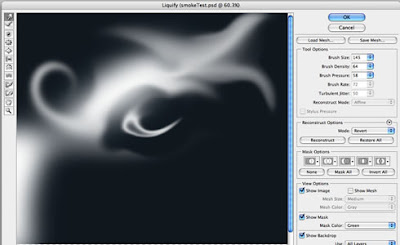
Possicione as formas.

4- Vamos acrecentar algumas cores. A imagem tem que ter alguma cor de fundo já existente, caso contrário o Hue/Saturation não ira funcionar. Vá em Image> Adjustments> Hue/Saturation. (Ctrl+U).
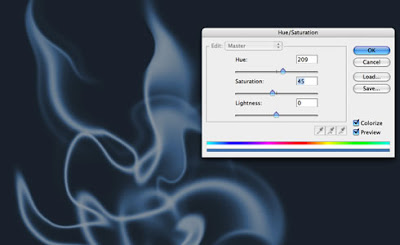
5- Crie uma seleção e add Clouds. Và em Filter> Render> Clouds.
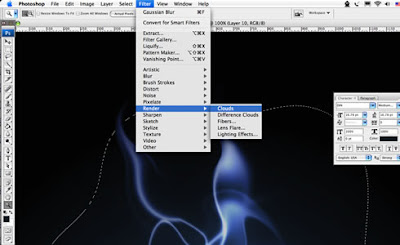
6- Crie uma new Layer e vá em Layer> Layer Style> Gradient Overlay.
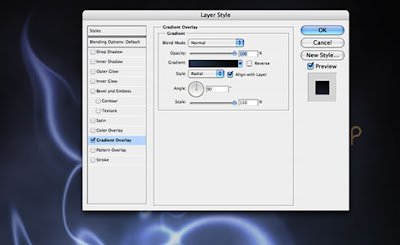
Resultado final.
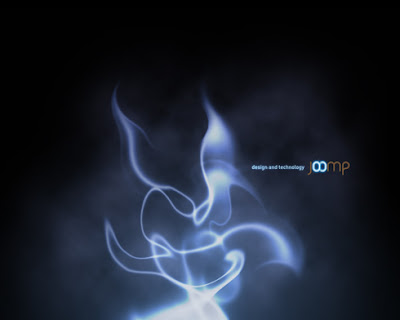
Até a próxima
Site: http://abduzeedo.com/creating-smoke
Assinar:
Postagens
(
Atom
)









